Neste artigo, você aprenderá como configurar facilmente um código de rastreamento do GA4 em Ion e aproveitar ao máximo seus dados capturados por Ion no GA4.
Por que usar o GA4?
⚠️Em primeiro lugar, é importante observar que o Universal Analytics será desativado em 1º de julho de 2023. Portanto, é crucial que você configure um código de rastreamento GA4 em Ion para garantir que possa continuar rastreando os dados com precisão.
O Google Analytics 4 (GA4) é a plataforma de análise mais recente do Google, oferecendo aos profissionais de marketing várias vantagens em relação à versão anterior, o Universal Analytics.
- Rastreamento aprimorado do comportamento entre dispositivos: o GA4 usa um novo modelo de dados que permite um melhor rastreamento do comportamento do usuário em vários dispositivos, incluindo dispositivos móveis, tablets e computadores. Isso permite uma imagem mais completa de como os usuários interagem com seu site ou aplicativo, independentemente do dispositivo que estão usando.
- Controles de privacidade aprimorados: com maior foco na privacidade, o GA4 fornece melhores controles para coleta e gerenciamento de dados do usuário.
- Recursos de aprendizado de máquina: o GA4 incorpora recursos avançados de aprendizado de máquina para analisar dados e fornecer informações sobre o comportamento do usuário, permitindo que os profissionais de marketing tomem decisões baseadas em dados.
Como configurar o GA4 dentro das páginas Ion?
Passo 1
Primeiro, você precisa criar uma tag GA4 (property) e o Script para instalá-lo no Ion. Para fazer isso, recomendamos seguir as etapas fornecidas pelo Google neste artigo.
Passo 2
Depois de obter o Google Script, o próximo passo é adicionar sua tag à Biblioteca de Scripts de Ion. Para fazer isso, vá para: Dashboard > Bibliotecas > Scripts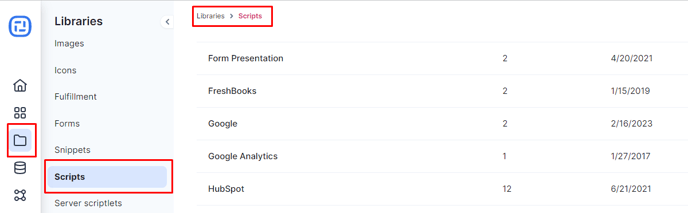
Passo 3
Se você já possui um rastreamento do Google ou categoria relacionada, clique em sua categoria de rastreamento e prossiga para editá-la.
Se você não tiver uma categoria de rastreamento, clique em “Adicionar nova categoria”, dê um nome e uma descrição à sua categoria e siga as etapas.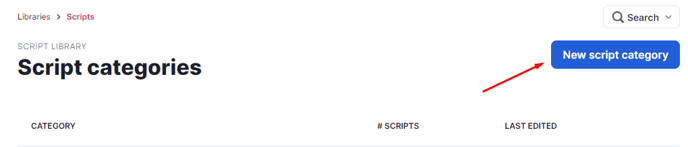
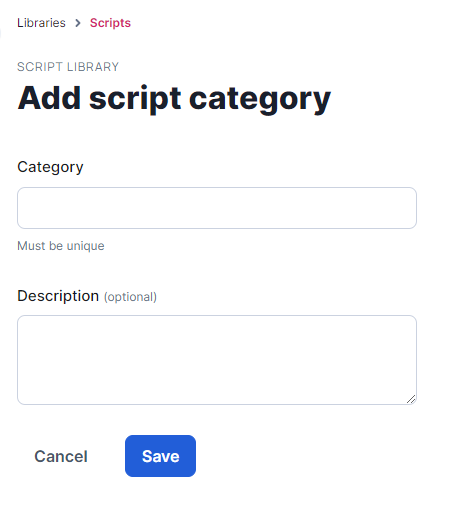
Passo 4
Clique no botão "Novo script". Adicione um nome (label), selecione a categoria do cookie (que deve ser Performance & Analytics), cole seu script GA4 e clique no botão “Salvar e fechar”.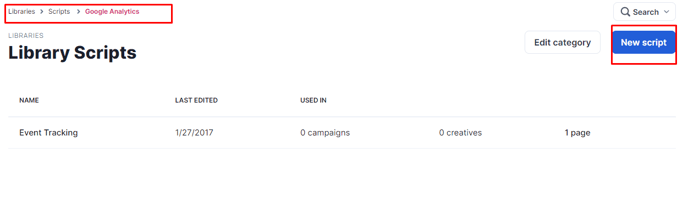
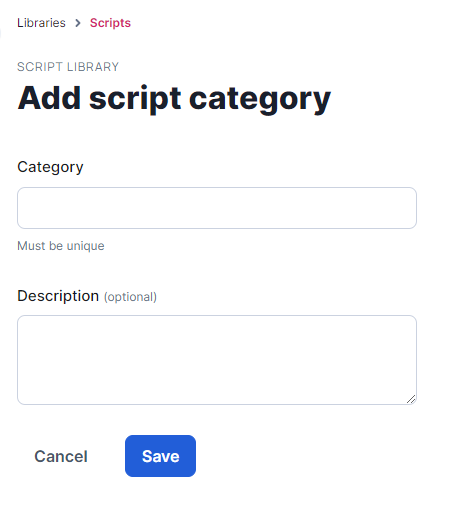
Passo 5
> Adicionando o script a uma campanha
Agora você só precisa decidir quais campanhas deseja acompanhar. Adicionar à campanha tem a vantagem de adicionar automaticamente o script a todos os criativos da campanha indicada. Para isso, acesse: Dashboard > Portfolio > Campaign
Quando estiver na página da campanha desejada, clique em “Ações” e depois em “Editar campanha”.
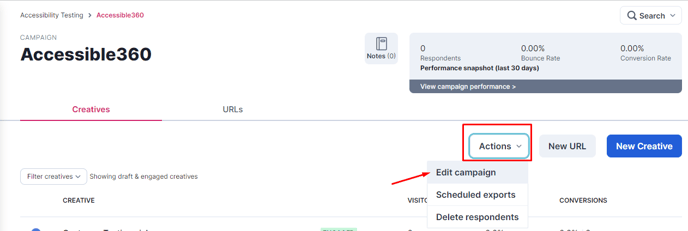
Role a página até o Campaign-wide </head> library script, adicione seu GA4 Script e salve.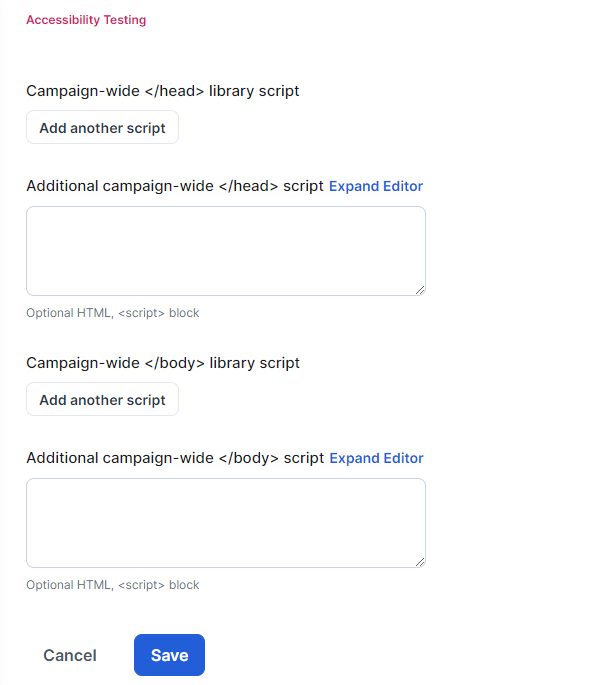
Importante mencionar: se precisar adicionar mais scripts, clique no botão Adicionar outro script.
> Abordagem alternativa, adicionando o GA4 Script a um único criativo
Nos casos em que você não deseja rastrear uma campanha inteira, pode optar por adicionar o script diretamente ao cabeçalho de um único criativo. Para fazer isso, vá para: Dashboard > Portfolio > Campaign > Creative
Quando estiver na página do criativo, clique no botão "Editar propriedades".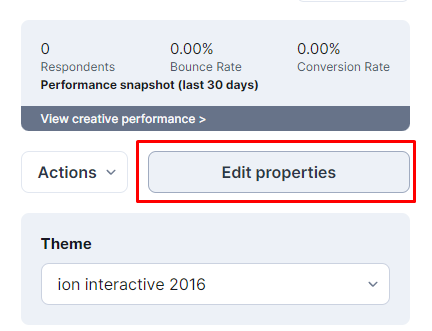
Role a página até o Additional creative-wide </head> script, adicione seu script do GA4 e salve.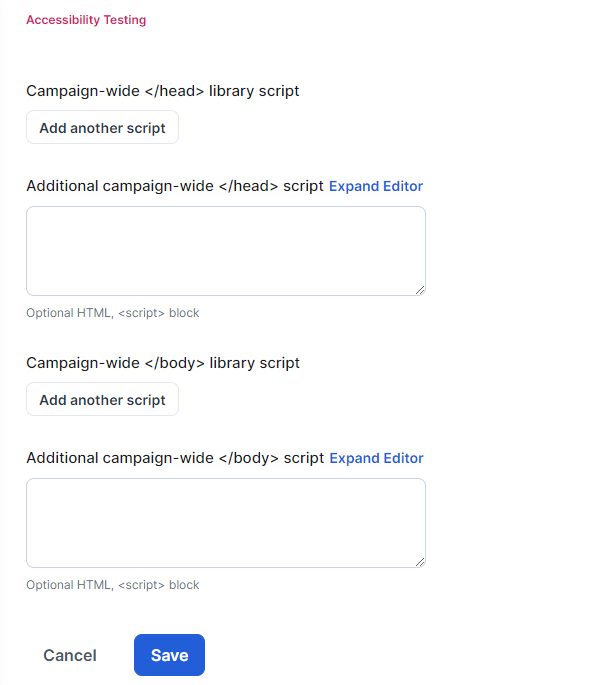
⚠️Essa abordagem tem uma limitação, pois você terá que adicionar o Google Script individualmente a cada criativo que deseja rastrear, o que aumenta significativamente o esforço. Por esse motivo, nossa sugestão é rastrear no nível da campanha sempre que possível.
Depois de seguir essas etapas, você poderá rastrear os dados no Google Analytics.
Considerações finais
O Google Analytics 4 tem seus próprios conceitos e pode causar algumas discrepâncias entre Google Universal Analytics, Ion Performance Dashboard e GA4. Isso significa que pode haver discrepâncias nos números exibidos no Ion Performance Dashboard e nos painéis do GA4.
Ajustes finos também podem ser necessários para o GA4, como definir o ponto de conversão e criar eventos personalizados. Sugerimos seguir os links deste artigo do Google para entender melhor os recursos dos relatórios e as possibilidades de ajustes finos do GA4.
Se você tiver dúvidas relacionadas à Ion, entre em contato conosco em help@rockcontent.com 😀
.png?height=120&name=rockcontent-branco%20(1).png)